Tabl cynnwys
Mae'r tiwtorial yn dangos gwahanol ffyrdd o gael oedran o ben-blwydd yn Excel. Byddwch yn dysgu llond llaw o fformiwlâu i gyfrifo oedran fel nifer o flynyddoedd cyflawn, cael union oedran mewn blynyddoedd, misoedd a dyddiau ar ddyddiad heddiw neu ddyddiad penodol.
Nid oes swyddogaeth arbennig i gyfrifo oed yn Excel, fodd bynnag mae yna ychydig o wahanol ffyrdd o drosi dyddiad geni i oedran. Bydd y tiwtorial hwn yn esbonio manteision ac anfanteision pob ffordd, yn dangos sut i wneud fformiwla cyfrifo oedran perffaith yn Excel a'i addasu ar gyfer datrys rhai tasgau penodol.
Sut i gyfrifo oedran o'r dyddiad genedigaeth yn Excel
Mewn bywyd bob dydd, mae'r cwestiwn " Pa mor hen ydych chi? " fel arfer yn awgrymu ateb sy'n nodi sawl blwyddyn rydych chi wedi bod yn fyw. Yn Microsoft Excel, gallwch wneud fformiwla i gyfrifo union oedran mewn misoedd, dyddiau, oriau a hyd yn oed munudau. Ond gadewch i ni fod yn draddodiadol, a dysgu sut i gyfrifo oedran o DOB yn y blynyddoedd cyntaf.
Fformiwla Excel sylfaenol ar gyfer oedran mewn blynyddoedd
Sut ydych chi fel arfer yn cyfrifo oedran rhywun? Yn syml, trwy dynnu'r dyddiad geni o'r dyddiad cyfredol. Gellir defnyddio'r fformiwla oedran confensiynol hon hefyd yn Excel.
A chymryd bod dyddiad geni yng nghell B2, mae'r fformiwla i gyfrifo oedran mewn blynyddoedd yn mynd fel a ganlyn:
=(TODAY()-B2)/365
Y mae rhan gyntaf y fformiwla (HODAY()-B2) yn dychwelyd y gwahaniaeth rhwng y dyddiad presennol a'r dyddiad geni yw dyddiau, ac yna rydych chi'n rhannu hynnycyfeirnod cell neu ddyddiad yn y fformat mm/dd/bbbb.
Wedi gorffen!

Mewnosodir y fformiwla yn y gell a ddewiswyd am ennyd, a byddwch yn clicio ddwywaith ar y ddolen llenwi i'w chopïo i lawr y golofn.

Os hoffech gael gwared ar sero unedau fel "0 diwrnod", dewiswch y Peidiwch â dangos dim unedau blwch ticio:

Os ydych chi'n chwilfrydig i brofi'r gyfrifiannell oedran hon yn ogystal â darganfod 60 o ychwanegiadau arbed amser ar gyfer Excel, mae croeso i chi lawrlwytho fersiwn prawf o'n Ultimate Suite ar ddiwedd y swydd hon.
Sut i amlygu rhai oedrannau (dan neu drosodd a oedran penodol)
Mewn rhai sefyllfaoedd, efallai y bydd angen nid yn unig cyfrifo oedran yn Excel, ond hefyd amlygu celloedd sy'n cynnwys oedrannau sydd o dan neu dros oedran penodol.
Os yw'ch fformiwla cyfrifo oedran yn dychwelyd nifer y blynyddoedd cyflawn, yna gallwch greu rheol fformatio amodol rheolaidd yn seiliedig ar fformiwla syml fel y rhai hyn:
- I amlygu oedrannau sy'n hafal i neu'n fwy na18: =$C2>=18
- I amlygu oedrannau dan 18: =$C2<18
Lle C2 yw'r gell uchaf yn y golofn Oedran (heb gynnwys y pennawd colofn).

Ond beth os yw eich fformiwla yn dangos oedran mewn blynyddoedd a misoedd, neu mewn blynyddoedd, misoedd a dyddiau? Yn yr achos hwn, bydd yn rhaid i chi greu rheol yn seiliedig ar fformiwla DATEDIF sy'n cyfrifo oedran o ddyddiad geni mewn blynyddoedd.
A chymryd bod y dyddiadau geni yng ngholofn B sy'n dechrau gyda rhes 2, mae'r fformiwlâu fel a ganlyn:
- Tynnu sylw at oedrannau dan 18 (melyn):
=DATEDIF($B2, TODAY(),"Y")<18 - Tynnu sylw at oedrannau rhwng 18 a 65 (gwyrdd):
=AND(DATEDIF($B2, TODAY(),"Y")>=18, DATEDIF($B2, TODAY(),"Y")<=65) - I amlygu oedran dros 65 (glas):
=DATEDIF($B2, TODAY(),"Y")>65
I greu rheolau yn seiliedig ar y fformiwlâu uchod, dewiswch y celloedd neu'r rhesi cyfan yr ydych am eu hamlygu , ewch i'r grŵp Cartref tab > Arddulliau , a chliciwch Fformatio Amodol > Rheol Newydd… > Defnyddio fformiwla i benderfynu pa gelloedd i'w fformatio .
Gellir dod o hyd i'r camau manwl yma: Sut i wneud rheol fformatio amodol yn seiliedig ar fformiwla.
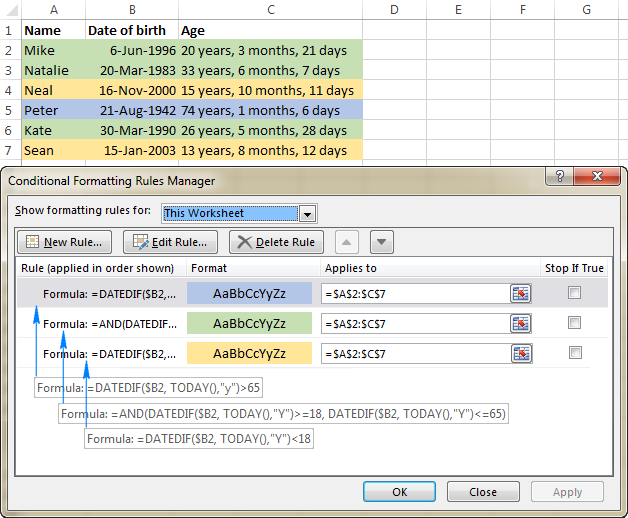
Ar gael i'w lawrlwytho
Enghreifftiau o Gyfrifiad Oedran Excel (ffeil .xlsx)
Swît Ultimate 14-diwrnod yn llawn -fersiwn swyddogaethol (ffeil.exe)
rhif erbyn 365 i gael nifer y blynyddoedd.Mae'r fformiwla yn amlwg ac yn hawdd i'w gofio, fodd bynnag, mae problem fach iawn. Yn y rhan fwyaf o achosion, mae'n dychwelyd rhif degol fel y dangosir yn y sgrinlun isod.
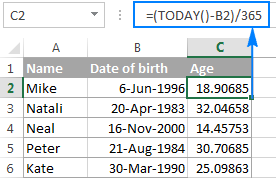
I ddangos nifer y blynyddoedd cyflawn, defnyddiwch y ffwythiant INT i dalgrynnu degol i lawr i'r cyfanrif agosaf:
=INT((TODAY()-B2)/365)

Anfanteision: Mae defnyddio'r fformiwla oedran hon yn Excel yn cynhyrchu canlyniadau eithaf cywir, ond nid yn ddi-ffael. Mae rhannu â nifer cyfartalog y diwrnodau mewn blwyddyn yn gweithio'n iawn y rhan fwyaf o'r amser, ond weithiau mae'n cael yr oedran yn anghywir. Er enghraifft, os cafodd rhywun ei eni ar Chwefror 29 a heddiw yw 28 Chwefror, bydd y fformiwla yn gwneud person un diwrnod yn hŷn.
Fel dewis arall, gallwch chi rannu â 365.25 yn lle 365 gan fod gan bob pedwaredd flwyddyn 366 dyddiau. Fodd bynnag, nid yw'r dull hwn yn berffaith ychwaith. Er enghraifft, os ydych yn cyfrifo oedran plentyn nad yw wedi byw trwy flwyddyn naid eto, mae rhannu â 365.25 yn rhoi canlyniad anghywir.
Yn gyffredinol, mae tynnu'r dyddiad geni o'r dyddiad presennol yn gweithio'n fawr yn bywyd normal, ond nid dyma'r dull delfrydol yn Excel. Ymhellach ymlaen yn y tiwtorial hwn, byddwch yn dysgu cwpl o swyddogaethau arbennig sy'n cyfrifo oedran yn ddi-fai waeth beth fo'r flwyddyn.
Cyfrifwch oedran o'r dyddiad geni gyda ffwythiant YEARFRAC
Ffordd fwy dibynadwy o drosi Mae DOB i heneiddio yn Excel yn defnyddio'r swyddogaeth YEARFRAC sy'nyn dychwelyd ffracsiwn y flwyddyn, h.y. nifer y diwrnodau cyfan rhwng dau ddyddiad.
Mae cystrawen y ffwythiant YEARFRAC fel a ganlyn:
YEARFRAC(dyddiad_cychwyn, diwedd_dyddiad, [sail])Y mae'r ddwy ddadl gyntaf yn amlwg a phrin fod angen unrhyw esboniad ychwanegol. Mae Sail yn arg ddewisol sy'n diffinio'r sail cyfrif diwrnod i'w defnyddio.
I wneud fformiwla oedran hollol wir, rhowch y gwerthoedd canlynol i'r ffwythiant YEARFRAC:
- 14> dyddiad_cychwyn - dyddiad geni.
- Dyddiad_gorffen - HEDDIW() swyddogaeth i ddychwelyd y dyddiad heddiw.
- Sail - defnyddio sail 1 sy'n dweud wrth Excel i rannu'r nifer gwirioneddol o ddiwrnodau'r mis â'r nifer gwirioneddol o ddyddiau'r flwyddyn.
O ystyried yr uchod, fformiwla Excel i'w gyfrifo mae'r oedran o'r dyddiad geni fel a ganlyn:
YEARFRAC( dyddiad geni, HEDDIW(), 1)A chymryd bod y dyddiad geni yng nghell B2, mae'r fformiwla yn cymryd y siâp a ganlyn:<3
=YEARFRAC(B2, TODAY(), 1)

Fel yn yr enghraifft flaenorol, mae canlyniad ffwythiant YEARFRAC hefyd yn rhif degol. I drwsio hyn, defnyddiwch y ffwythiant ROUNDDOWN gyda 0 yn y ddadl olaf oherwydd nid ydych eisiau unrhyw leoedd degol.
Felly, dyma fformiwla YEARFRAC gwell i gyfrifo oedran yn Excel:
=ROUNDDOWN(YEARFRAC(B2, TODAY(), 1), 0)

Cyfrifo oedran yn Excel gyda DATEDIF
Un ffordd arall o drosi dyddiad geni i oedran yn Excel yw defnyddio'r ffwythiant DATEDIF:
DATEDIF(dyddiad_cychwyn, dyddiad gorffen, uned)Gall y ffwythiant hwn ddychwelyd y gwahaniaeth rhwng dau ddyddiad mewn unedau amser amrywiol megis blynyddoedd, misoedd a dyddiau, yn dibynnu ar y gwerth rydych yn ei gyflenwi yn yr arg uned :
- Y - yn dychwelyd nifer y blynyddoedd cyflawn rhwng y dyddiadau dechrau a'r dyddiad gorffen.
- M - yn dychwelyd y nifer o misoedd cyflawn rhwng y dyddiadau.
- D - yn dychwelyd y nifer o diwrnod rhwng y ddau ddyddiad.
- YM - yn dychwelyd mis , gan anwybyddu dyddiau a blynyddoedd.
- MD - yn dychwelyd y gwahaniaeth mewn diwrnod , gan anwybyddu misoedd a blynyddoedd.
- YD - yn dychwelyd y gwahaniaeth mewn diwrnod , gan anwybyddu blynyddoedd.
Gan ein bod yn anelu at gyfrifo oedran mewn mlynedd , rydym yn defnyddio'r uned "y":
DATEDIF( dyddiad geni , HEDDIW(), "y")Yn yr enghraifft hon, mae'r DOB yng nghell B2, ac rydych yn cyfeirio at y gell hon yn eich fformiwla oedran:
=DATEDIF(B2, TODAY(), "y")

Nid oes angen swyddogaeth dalgrynnu ychwanegol yn yr achos hwn oherwydd mae fformiwla DATEDIF gyda t mae uned "y" yn cyfrifo nifer y blynyddoedd llawn:

Sut i ddod yn oed o ben-blwydd mewn blynyddoedd, misoedd a dyddiau
Fel rydych newydd weld , mae cyfrifo oedran fel nifer y blynyddoedd llawn y mae'r person wedi byw yn hawdd, ond nid yw bob amser yn ddigon. Os ydych chi eisiau gwybod yr union oedran, h.y. faint o flynyddoedd, misoedd a diwrnodau sydd rhwng dyddiad geni rhywun a’r dyddiad presennol, ysgrifennwch 3gwahanol swyddogaethau DATEIF:
- I gael nifer y blynyddoedd:
=DATEDIF(B2, TODAY(), "Y") - I gael nifer y misoedd:
=DATEDIF(B2, TODAY(), "YM") - I gael nifer y dyddiau:
=DATEDIF(B2,TODAY(),"MD")
Ble mae B2 yn ddyddiad geni.
Ac wedyn, cydgadwynwch y ffwythiannau uchod mewn un fformiwla, fel hyn:
=DATEDIF(B2,TODAY(),"Y") & DATEDIF(B2,TODAY(),"YM") & DATEDIF(B2,TODAY(),"MD")
Mae'r fformiwla uchod yn dychwelyd 3 rhif (blynyddoedd, misoedd, a diwrnodau) wedi'u cydgadwynu mewn un llinyn testun, fel y dangosir yn y sgrinlun isod:

Nid yw'n gwneud llawer o synnwyr, uh ? I wneud y canlyniadau'n fwy ystyrlon, gwahanwch y rhifau gyda choma a diffiniwch beth mae pob gwerth yn ei olygu:
=DATEDIF(B2,TODAY(),"Y") & " Years, " & DATEDIF(B2,TODAY(),"YM") & " Months, " & DATEDIF(B2,TODAY(),"MD") & " Days"
Mae'r canlyniad yn edrych yn llawer gwell nawr:
 <3
<3
Mae'r fformiwla'n gweithio'n wych, ond gallwch ei gwella hyd yn oed ymhellach trwy guddio gwerthoedd sero. Ar gyfer hyn, ychwanegwch 3 datganiad IF sy'n gwirio am 0's, un fesul pob DATEIF:
=IF(DATEDIF(B2, TODAY(),"y")=0,"",DATEDIF(B2, TODAY(),"y")&" years, ")& IF(DATEDIF(B2, TODAY(),"ym")=0,"",DATEDIF(B2, TODAY(),"ym")&" months, ")& IF(DATEDIF(B2, TODAY(),"md")=0,"",DATEDIF(B2, TODAY(),"md")&" days")
Mae'r sgrinlun canlynol yn dangos fformiwla oedran terfynol Excel ar waith - mae'n dychwelyd oedran mewn blynyddoedd, misoedd, a dyddiau, yn dangos gwerthoedd di-sero yn unig:
>
Awgrym. Os ydych yn chwilio am fformiwla Excel i gyfrifo oedran mewn blynyddoedd a misoedd , cymerwch y fformiwla uchod a dileu'r bloc IF(DATEDIF()) olaf sy'n cyfrifo dyddiau.
Fformiwla penodol i cyfrifo oedran yn Excel
Mae'r fformiwlâu cyfrifo oedran generig a drafodwyd uchod yn gweithio'n wych yn y rhan fwyaf o achosion. Mewn rhai sefyllfaoedd, fodd bynnag, efallai y bydd angen rhywbeth penodol iawn arnoch. Wrth gwrs, nid yw'n bosibl rhoi sylw i bob una phob senario, ond bydd yr enghreifftiau canlynol yn rhoi rhai syniadau i chi ar sut y gallwch chi newid fformiwla oedran yn dibynnu ar eich tasg benodol.
Sut i gyfrifo oedran ar ddyddiad penodol yn Excel
Os rydych chi eisiau gwybod oed rhywun ar ddyddiad penodol, defnyddiwch y fformiwla oedran DATEDIF a drafodwyd uchod, ond disodli'r swyddogaeth HEDDIW() yn yr 2il ddadl gyda'r dyddiad penodol.
A chymryd bod y dyddiad geni yn B1, mae'r bydd y fformiwla ganlynol yn dychwelyd oedran o 1 Ionawr 2020:
=DATEDIF(B1, "1/1/2020","Y") & " Years, " & DATEDIF(B1, "1/1/2020","YM") & " Months, " & DATEDIF(B1, "1/1/2020", "MD") & " Days"
I wneud eich fformiwla oedran yn fwy hyblyg, gallwch fewnbynnu'r dyddiad mewn rhyw gell a chyfeirio at y gell honno yn eich fformiwla:<3
=DATEDIF(B1, B2,"Y") & " Years, "& DATEDIF(B1,B2,"YM") & " Months, "&DATEDIF(B1,B2, "MD") & " Days"
Ble B1 yw'r dyddiad geni, a B2 yw'r dyddiad yr ydych am gyfrifo oedran.

Cyfrifwch oedran mewn dyddiad penodol blwyddyn
Mae'r fformiwla hon yn ddefnyddiol mewn sefyllfaoedd pan nad yw'r dyddiad cyflawn i gyfrifo wedi'i ddiffinio, a dim ond y flwyddyn rydych chi'n ei wybod.
Dewch i ni ddweud eich bod chi'n gweithio gyda chronfa ddata feddygol, a'ch y nod yw darganfod oedran y cleifion ar yr adeg y maent yn iau aeth yr archwiliad meddygol llawn diwethaf.
A chymryd bod y dyddiadau geni yng ngholofn B sy'n dechrau gyda rhes 3, a bod blwyddyn yr archwiliad meddygol diwethaf yng ngholofn C, mae'r fformiwla cyfrifo oedran yn mynd fel a ganlyn:<3
=DATEDIF(B3,DATE(C3, 1, 1),"y")
Gan nad yw union ddyddiad yr archwiliad meddygol wedi’i ddiffinio, rydych yn defnyddio’r swyddogaeth DATE gyda dadl dyddiad a mis mympwyol, e.e. DYDDIAD(C3, 1, 1).
Mae'rMae ffwythiant DATE yn tynnu'r flwyddyn o gell B3, yn gwneud dyddiad cyflawn gan ddefnyddio'r rhifau mis a diwrnod a ddarparwyd gennych (1-Ion yn yr enghraifft hon), ac yn trosglwyddo'r dyddiad hwnnw i DATEDIF. O ganlyniad, rydych yn cael oedran y claf o 1 Ionawr mewn blwyddyn benodol:

Darganfod dyddiad pan fydd person yn cyrraedd N mlwydd oed
A thybio bod eich ffrind wedi ei eni ar 8 Mawrth 1978. Sut ydych chi'n gwybod ar ba ddyddiad y mae'n cwblhau ei 50 mlwydd oed? Fel arfer, byddech chi'n ychwanegu 50 mlynedd at ddyddiad geni'r person. Yn Excel, rydych chi'n gwneud yr un peth gan ddefnyddio'r ffwythiant DATE:
=DATE(YEAR(B2) + 50, MONTH(B2), DAY(B2))
Ble mae B2 yn ddyddiad geni.
Yn lle codio caled nifer y blynyddoedd yn y fformiwla, gallwch gyfeirio at gell benodol lle gall eich defnyddwyr fewnbynnu unrhyw nifer o flynyddoedd (F1 yn y sgrinlun isod):

Cyfrifwch oedran o ddiwrnod, mis a blwyddyn mewn gwahanol celloedd
Pan gaiff dyddiad geni ei rannu’n 3 cell wahanol (e.e. mae’r flwyddyn yn B3, mis yn C3 a’r diwrnod yn D3), gallwch gyfrifo oedran fel hyn:
- Cael y dyddiad geni trwy ddefnyddio'r ffwythiannau DYDDIAD a DATEVALUE:
DATE(B3,MONTH(DATEVALUE(C3&"1")),D3) - Mewnosod y fformiwla uchod yn DATEDIF i gyfrifo oedran o ddyddiad geni mewn blynyddoedd, misoedd, a dyddiau:
=DATEDIF(DATE(B3, MONTH(DATEVALUE(C3&"1")), D3), TODAY(), "y") & " Years, "& DATEDIF(DATE(B3, MONTH(DATEVALUE(C3&"1")), D3),TODAY(), "ym") & " Months, "& DATEDIF(DATE(B3, MONTH(DATEVALUE(C3&"1")), D3), TODAY(), "md") & " Days"
Oedran cyfrifiannell yn Excel
Os hoffech gael un eich huncyfrifiannell oedran yn Excel, gallwch chi wneud un trwy ddefnyddio ychydig o wahanol fformiwlâu DATEDIF a eglurir isod. Os byddai'n well gennych beidio ag ailddyfeisio'r olwyn, gallwch ddefnyddio'r gyfrifiannell oedran a grëwyd gan ein gweithwyr proffesiynol Excel.
Sut i greu cyfrifiannell oedran yn Excel
Nawr eich bod yn gwybod sut i wneud fformiwla oedran yn Excel, gallwch adeiladu cyfrifiannell oedran wedi'i deilwra, er enghraifft yr un hon:
Nodyn. I weld y llyfr gwaith wedi'i fewnosod, caniatewch gwcis marchnata.
Yr hyn a welwch uchod yw dalen Excel Online wedi'i hymgorffori, felly mae croeso i chi nodi'ch dyddiad geni yn y gell gyfatebol, a byddwch yn cael eich oedran mewn eiliad.
Mae'r gyfrifiannell yn defnyddio'r fformiwlâu canlynol i gyfrifo oedran yn seiliedig ar y dyddiad geni yng nghell A3 a'r dyddiad heddiw.
- Mae fformiwla yn B5 yn cyfrifo oedran mewn blynyddoedd, misoedd, a dyddiau:
=DATEDIF(B2,TODAY(),"Y") & " Years, " & DATEDIF(B2,TODAY(),"YM") & " Months, " & DATEDIF(B2,TODAY(),"MD") & " Days" - Fformiwla yn B6 yn cyfrifo oedran mewn misoedd:
=DATEDIF($B$3,TODAY(),"m") - Fformiwla yn B7 yn cyfrifo oedran mewn dyddiau:
=DATEDIF($B$3,TODAY(),"d")
Os oes gennych rywfaint o brofiad gyda rheolyddion Excel Form, gallwch ychwanegu opsiwn i gyfrifo oedran ar ddyddiad penodol, fel y dangosir yn y ciplun canlynol:

Ar gyfer hyn, ychwanegwch ychydig o fotymau opsiwn ( tab Datblygwr > Mewnosod > Ffurflen rheolyddion > Botwm Opsiwn ), a'u cysylltu â rhyw gell. Ac yna, ysgrifennwch fformiwla IF/DATEDIF i gael oedran naill ai ar y dyddiad heddiw neu ar y dyddiad a nodir gan y defnyddiwr.
Mae'r fformiwla'n gweithio gyda'r canlynolrhesymeg:
- Os dewisir y blwch opsiwn dyddiad heddiw , mae gwerth 1 yn ymddangos yn y gell gysylltiedig (I5 yn yr enghraifft hon), ac mae'r fformiwla oedran yn cyfrifo yn seiliedig ar y dyddiad heddiw :
IF($I$5=1, DATEDIF($B$3,TODAY(),"Y") & " Years, " & DATEDIF($B$3,TODAY(), "YM") & " Months, " & DATEDIF($B$3, TODAY(), "MD") & " Days") - Os dewisir y botwm opsiwn dyddiad penodol AC y rhoddir dyddiad yng nghell B7, cyfrifir oedran ar y dyddiad penodedig:
IF(ISNUMBER($B$7), DATEDIF($B$3, $B$7,"Y") & " Years, " & DATEDIF($B$3, $B$7,"YM") & " Months, " & DATEDIF($B$3, $B$7,"MD") & " Days", ""))
Yn olaf , nythu'r ffwythiannau uchod i'w gilydd, a byddwch yn cael y fformiwla cyfrifiad oedran gyflawn (yn B9):
=IF($I$5=1, DATEDIF($B$3, TODAY(), "Y") & " Years, " & DATEDIF($B$3, TODAY(), "YM") & " Months, " & DATEDIF($B$3, TODAY(), "MD") & " Days", IF(ISNUMBER($B$7), DATEDIF($B$3, $B$7,"Y") & " Years, " & DATEDIF($B$3, $B$7,"YM") & " Months, " & DATEDIF($B$3, $B$7,"MD") & " Days", ""))
Mae'r fformiwlâu yn B10 a B11 yn gweithio gyda'r un rhesymeg. Wrth gwrs, maent yn llawer symlach oherwydd eu bod yn cynnwys dim ond un swyddogaeth DATEDIF i ddychwelyd oedran fel nifer y misoedd neu ddyddiau cyflawn, yn y drefn honno.
I ddysgu'r manylion, fe'ch gwahoddaf i lawrlwytho'r Cyfrifiannell Oedran Excel hwn ac ymchwilio y fformiwlâu yng nghelloedd B9:B11.
Lawrlwythwch Age Calculator ar gyfer Excel
Cyfrifiannell oedran parod i'w ddefnyddio ar gyfer Excel
Nid oes gan ddefnyddwyr ein Ultimate Suite i drafferthu gwneud eu cyfrifiannell oedran eu hunain yn Excel - dim ond cwpl o gliciau sydd i ffwrdd:
- Dewiswch gell lle rydych chi am fewnosod fformiwla oedran, ewch i Ablebits Tools tab > Dyddiad & Amser grŵp, a chliciwch ar y Dyddiad & Botwm Dewin Amser .

- Y Dyddiad & Bydd y Dewin Amser yn cychwyn, a byddwch yn mynd yn syth i'r tab Oed .
- Ar y tab Oedran , mae 3 pheth i chi nodi:
- Data genedigaeth fel a

